4.接下来要将这块曲面裁切成花瓣状。
(Q:那就是在曲面上画线再来分割?A:这样做是可以滴,如果你坚持这样做的话。)
介绍一种简单易行的方法:我们可以在平面上将线条的形状绘制好,再借助Rhino的沿着曲面流动功能将平面曲线贴到曲面上去:
首先,绘制一张矩形平面作为流动用的基准曲面;
然后,绘制一条曲线,注意曲线两端都需要锁定正交;
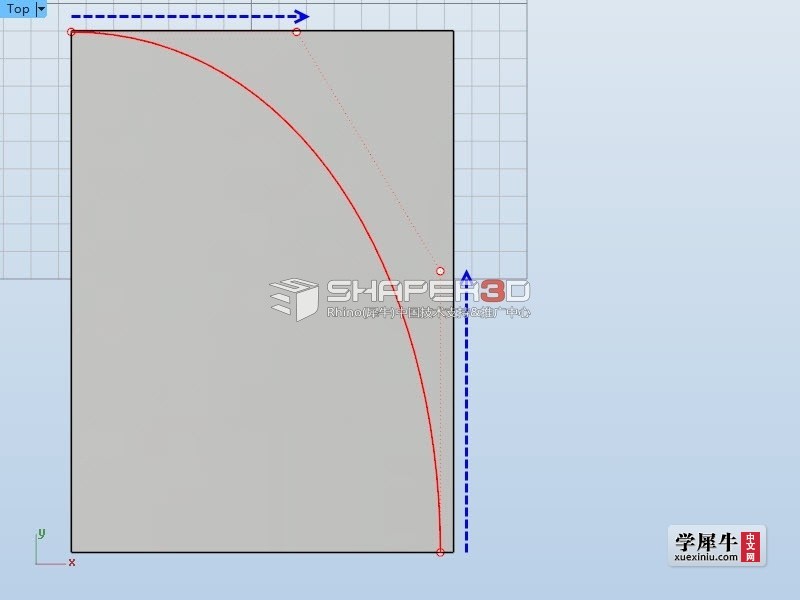
接下来,使用分析方向工具(指令: Dir),分别检查两张曲面的UV方向;
如果两张曲面的UV方向不一致,就需要用这个工具选项中的对调UV或者反转方向来调整。
最后,使用沿着曲面流动(指令: FlowAlongSrf),执行指令后,先将状态栏处的记录建构历史功能按钮按下,然后再按照指令的提示操作,这样做可以在后期借助建构历史功能来调整曲面上曲线的形状。
注意,操作时要点击基准曲面和目标曲面的相同角落处。

在Right视图调整目标曲面的形状,要让红色的曲线形状饱满。
5.用红色曲线将曲面多余的部分修剪,然后环形阵列(指令: ArrayPolar)4份。

6. 制作花瓣内侧的曲面。
将原来的曲面锁定,再保留相邻的一片;

将黄色的曲面镜像(指令: Mirror),注意选项设置。

将这块曲面取消修剪(指令: Untrim),并且开启它的控制点调整其形状。

选中下图所示的控制点,让它们朝着X轴的方向移动一段距离。

以下的步骤与第4步相似:
绘制平面曲线;

先确保两张曲面的UV方向一致,使用沿着曲面流动工具,将蓝色的曲线贴到曲面上;

借助建构历史功能,将蓝色曲线形状作调整,参考下图。
使用蓝色曲线将曲面多余部分修剪。

7.开始制作过渡曲面
绘制断面轮廓线,如下图所示:
8. 复制底座边缘曲线并且修剪保留一小段作为断面线,如下图所示:
9. 双轨扫掠(指令: Sweep2),如果曲面结构线扭曲,需要加入控制断面矫正;
10. 绘制洋红色曲线,再通过沿着曲面流动工具将它贴到内侧曲面上;

然后将多余的部分修剪,如下图所示:
11. 将第7步绘制的断面曲线平滑延伸(指令: Extend)
12. 环形阵列,使用3点画圆的方式绘制开口轮廓线,如下图所示:
13. 使用截短曲线工具(指令: SubCrv)获取路径曲线与断面曲线,注意选项设置,如下图所示:
14.双轨扫掠;
15. 环形阵列新搭建的曲面;
16.绘制开口处轮廓线,旋转成形:

17.使用衔接曲面工具(指令:MatchSrf)修正一下接的不光顺的地方。
举报